Kako popraviti zaglavljeno preuzimanje Chromea [5 metoda]
4 min. čitati
Ažurirano
Pročitajte našu stranicu za otkrivanje kako biste saznali kako možete pomoći MSPoweruseru da održi urednički tim Čitaj više
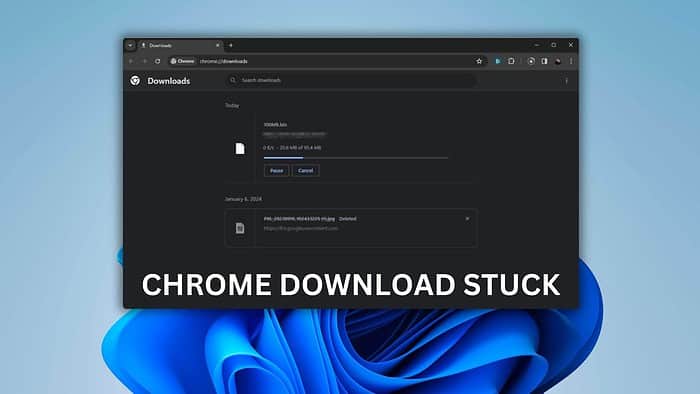
Tražim radne metode za popravak krom preuzimanje zaglavljenog problema na vašem računalu? Pokrivam te.
Često možete vidjeti da je proces preuzimanja zapeo na 100% ili pokazuje brzinu od 0b/s. Može tamo ostati zauvijek ili može pokazati grešku mreže u Chromeu.
Srećom, postoje jednostavna rješenja.
Što učiniti kada preuzimanje Chromea zapne?
Prije nego što prijeđete na glavne metode, možete isprobati neke preliminarne korake da vidite pomažu li:
- Otkažite i ponovno pokrenite preuzimanje da vidite rješava li problem.
- Isključite mrežni usmjerivač i modem i osigurajte da vaša internetska veza radi.
- Onemogućite antivirusni ili vatrozid da vidite radi li.
- Provjerite je li Chrome ažuran.
- Provjerite imate li dovoljno prostora za pohranu.
U slučaju da ova brza rješenja ne uspiju, možete primijeniti sljedeće metode jednu po jednu da biste vidjeli koja rješava problem zaglavljenog preuzimanja u pregledniku Google Chrome:
1. Promijenite DNS
Budući da problem s DNS-om može prekinuti proces preuzimanja između vašeg računala i udaljenog poslužitelja, promjena DNS adrese može pomoći.
Evo kako to učiniti:
- tisak Pobijediti + I na tipkovnici za otvaranje Windows Settings.
- Idi na Mreža i Internet.
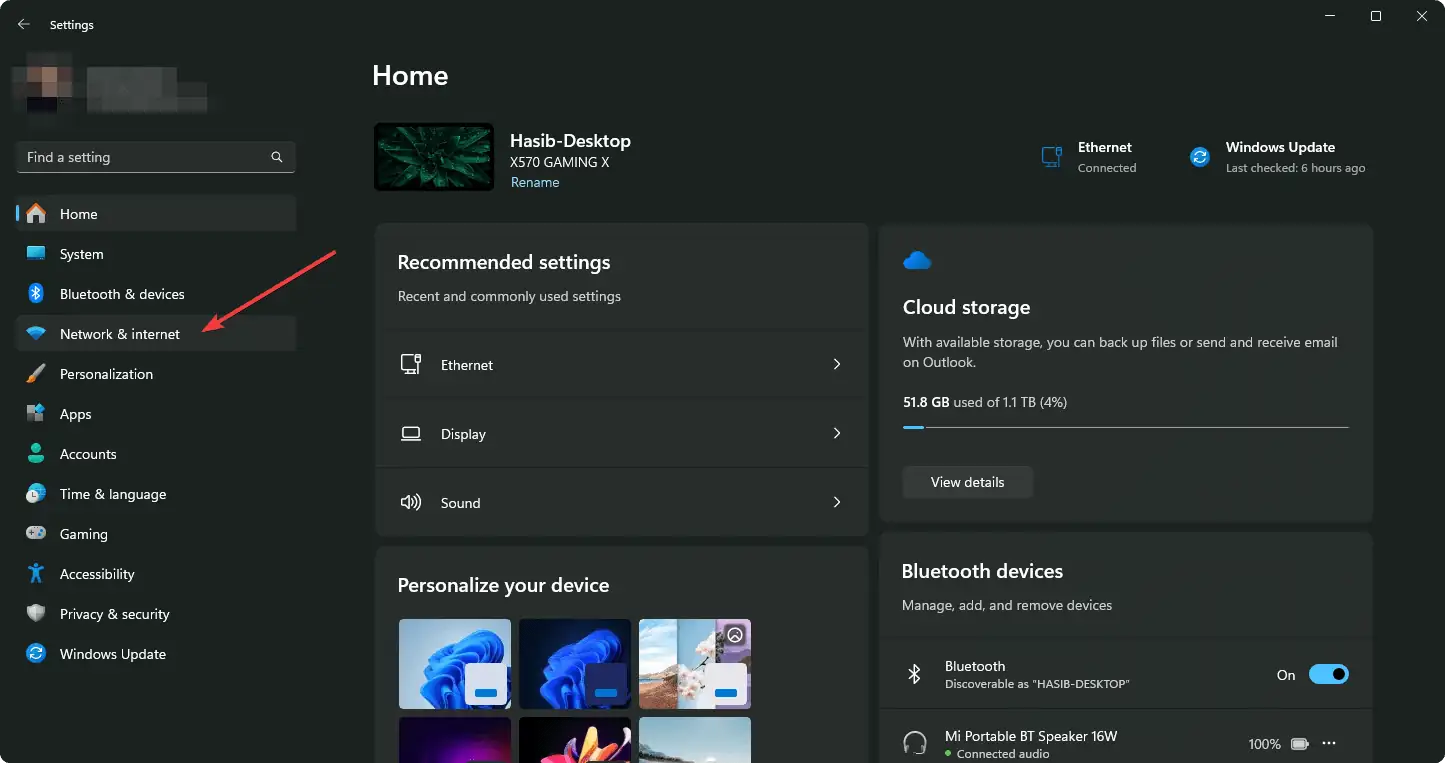
- Zatim kliknite na Ethernet or WiFi, ovisno o vezi koju koristite.
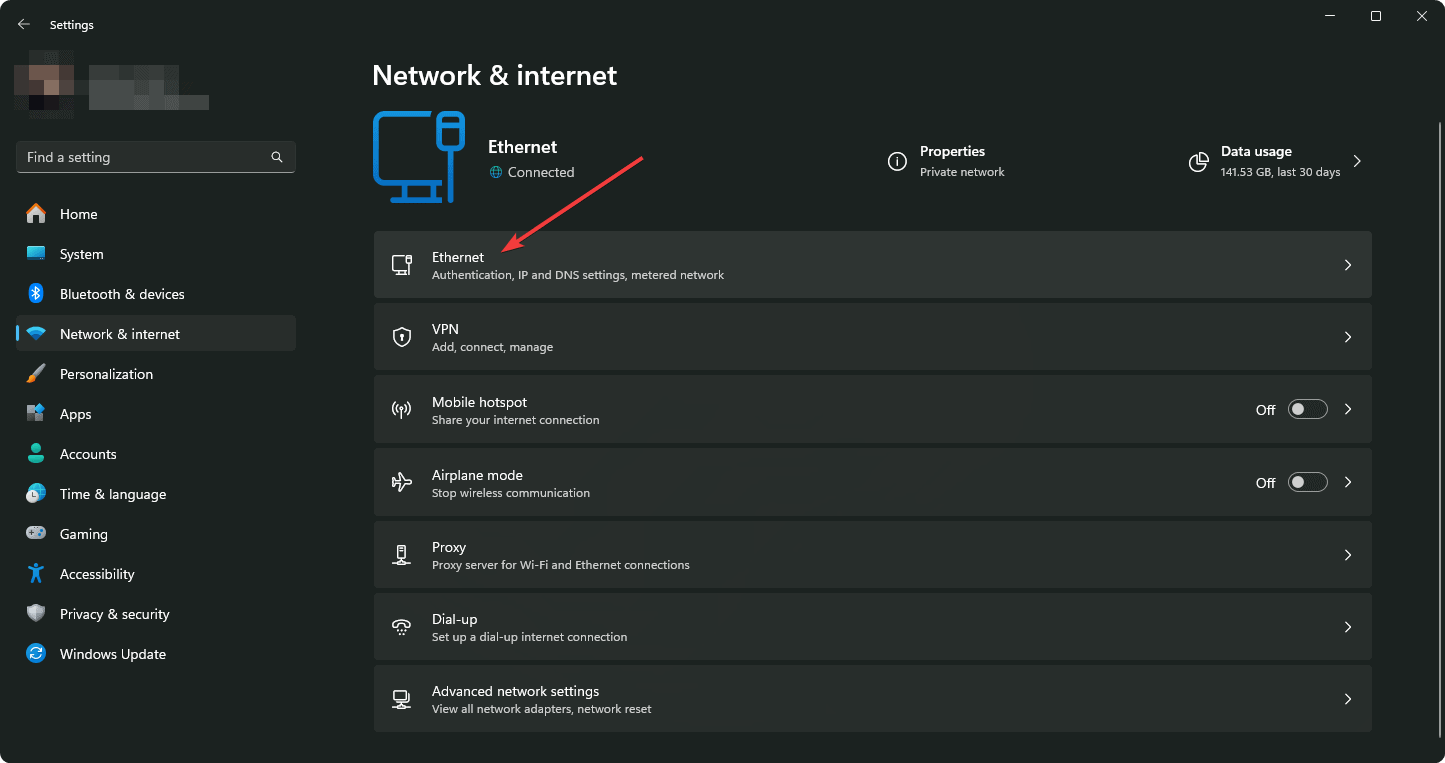
- Kliknite na Uredi pored Dodjela DNS poslužitelja.
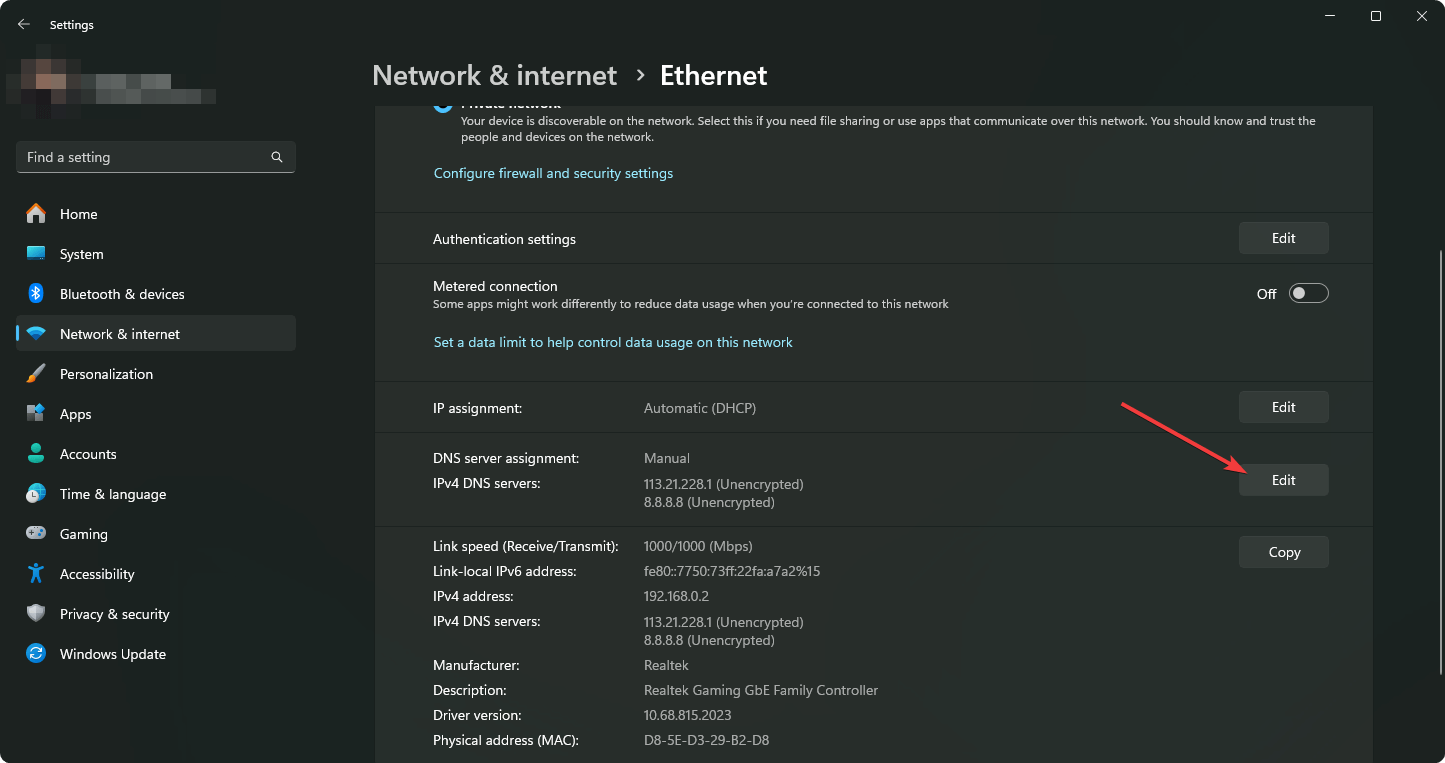
- odabrati Manual iz padajuće opcije na gornjoj strani.
- Omogući IPv4.
- Postavite željeni DNS kao 8.8.8.8 i 8.8.4.4.
- Kliknite na UŠTEDI.
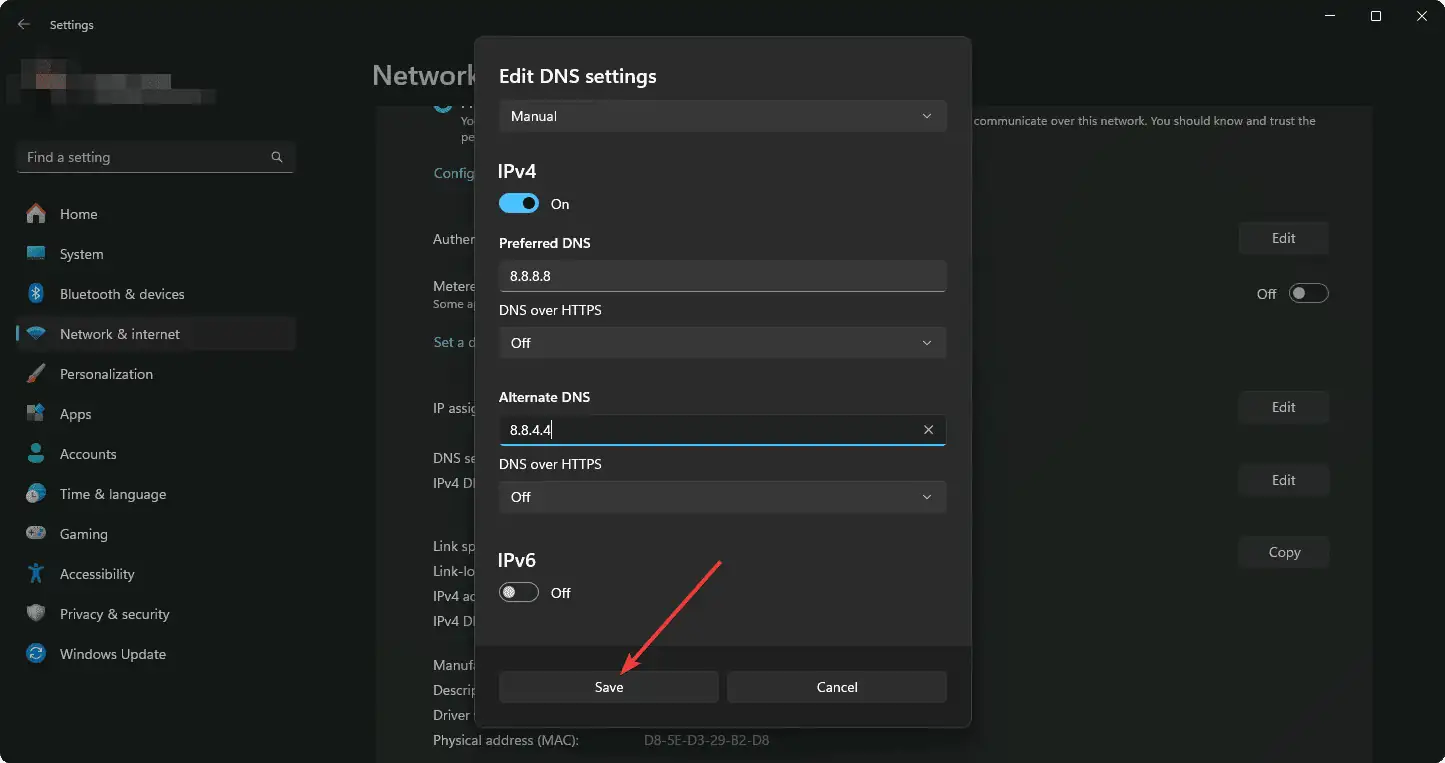
- Ponovo pokrenite računalo.
Imajte na umu da ako ponovno ne pokrenete naše računalo, DNS predmemorija neće biti izbrisana. Alternativno, možete upisati ipconfig / flushdns u terminal i pritisnite ući za brisanje predmemorije bez ponovnog pokretanja.
2. Onemogućite hardversko ubrzanje
Onemogućavanje hardverskog ubrzanja može pomoći pri resetiranju zapelog preuzimanja u Chromeu. Da biste to učinili, slijedite ove korake:
- u Adresna traka Chromeatipa chrome: // postavke/sustav i pogodio ući.
- Isključite prekidač pored Koristite hardversko ubrzanje kad je dostupno.
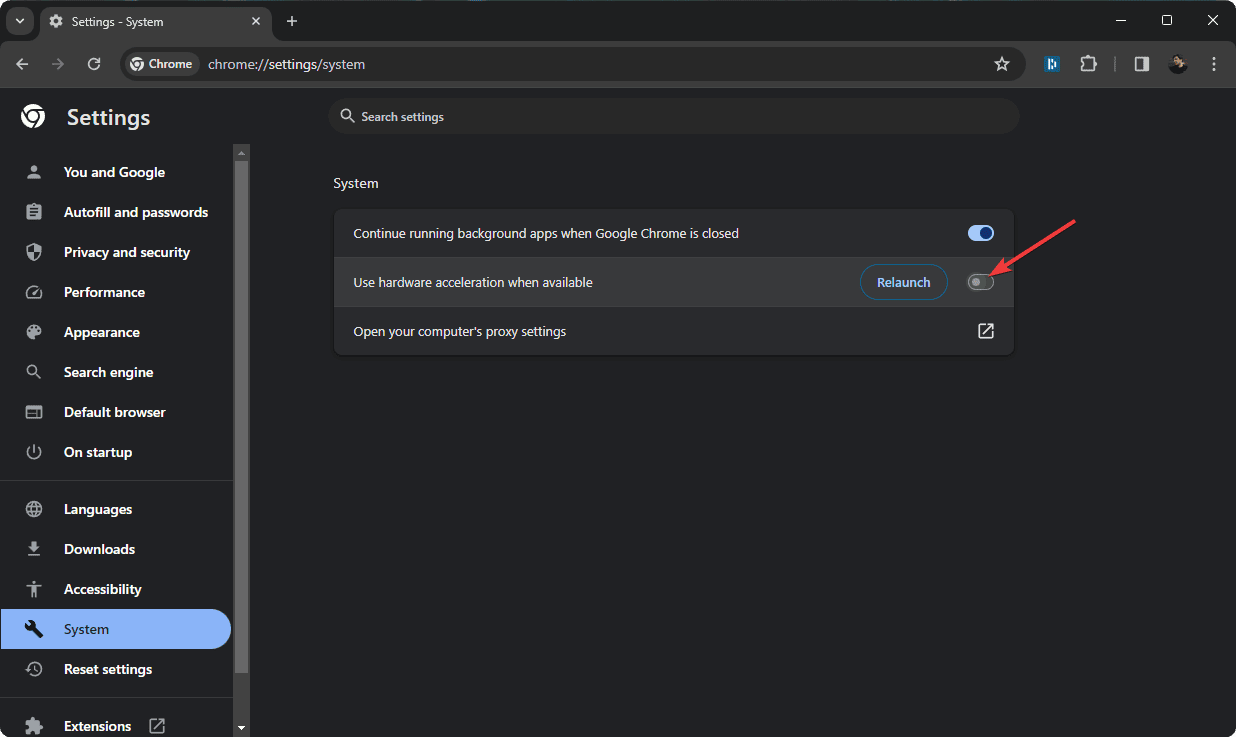
- Ponovo pokrenite Chrome.
3. Pokušajte preuzeti u načinu rada za goste
- Kliknite na Ikona profila on krom a zatim na Nalog Gosta,.
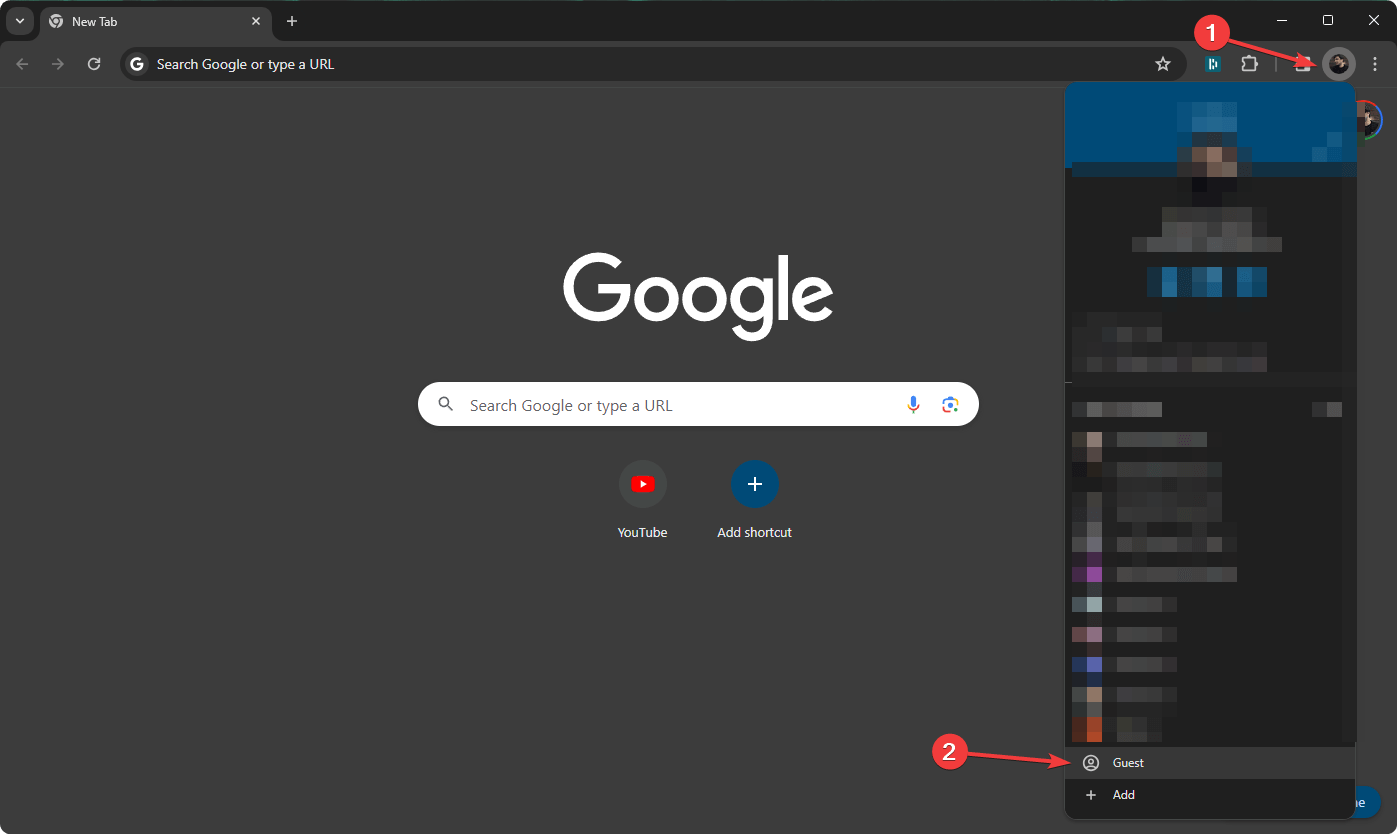
- Sada pokušajte ponovno preuzeti datoteku i provjerite rješava li to problem ili ne.
Ako vidite da preuzimanje dobro radi u načinu rada za goste, preporučujem da onemogućite sva Chromeova proširenja. Zatim ih omogućite jednog po jednog da vidite koji je problematičan i uklonite ga.
4. Vratite Chrome na zadano
Poništavanjem će se izbrisati sva predmemorija, kolačići, oznake, i povijest pregledavanja. Dakle, provjerite je li sve ispravno sinkronizirano na vašem Google računu.
Zatim slijedite ove korake za resetiranje preglednika kako biste riješili problem zamrzavanja preuzimanja na Chromeu:
- U adresnu traku Chromea upišite chrome: // settings / resetiranje i pritisnite ući.
- Zatim kliknite na Vratite postavke na izvorne zadane postavke.
- Sada, kliknite na Poništi postavke.
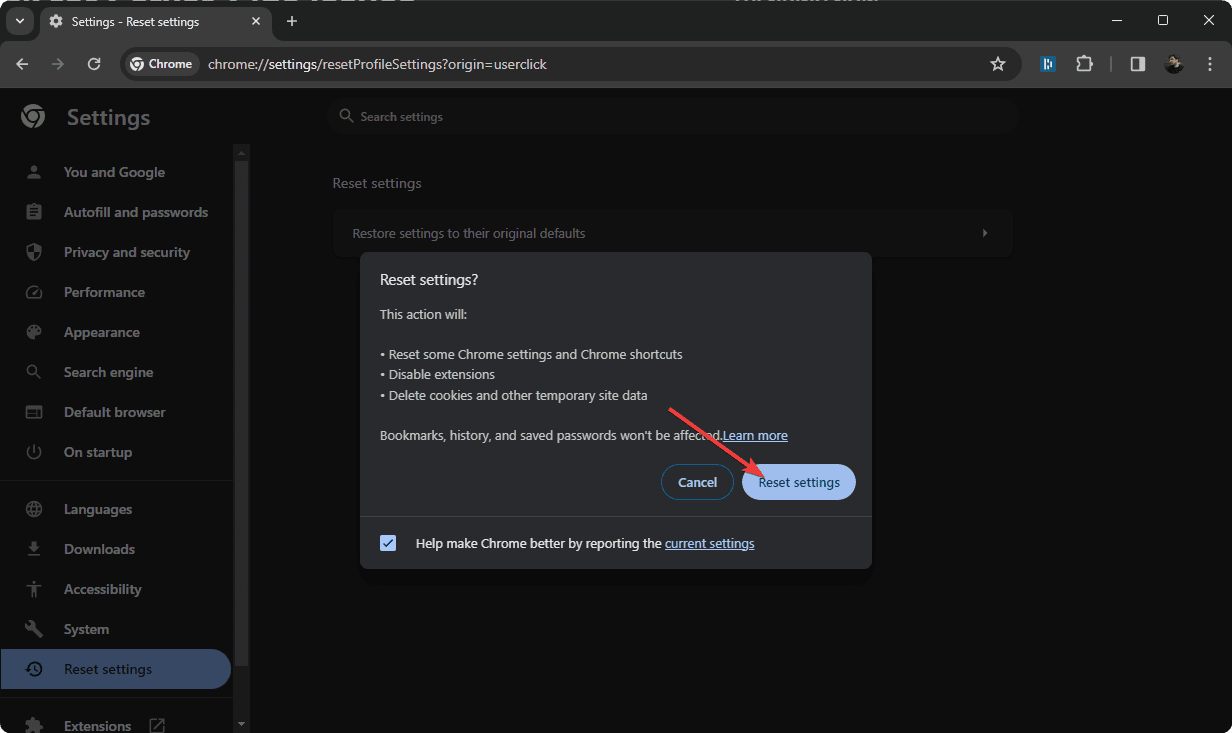
- Ponovo pokrenite preglednik.
5. Pokušajte s Clean Boot
- tisak Pobijediti + R na tipkovnici za otvaranje trčanje.
- Upišite sljedeću naredbu i kliknite na OK otvoriti Konfiguracija sustava prozor: msconfig
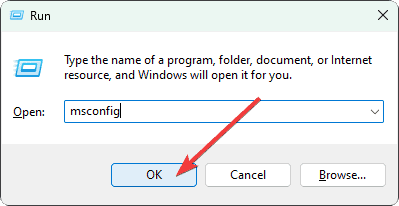
- Idi na Usluge Tab.
- krpelj Sakrij sve Microsoft usluge a zatim kliknite na Bez svima.
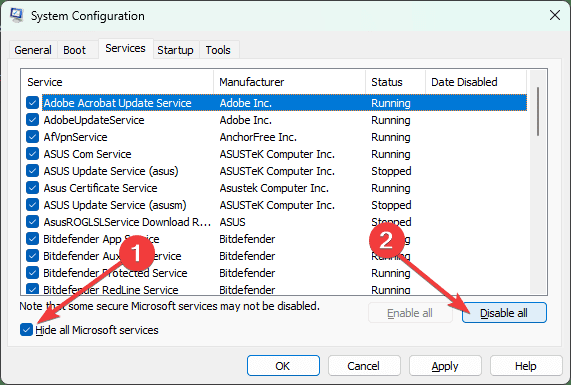
- Kliknite na Korak po korak do prijave a zatim OK.
Radi li sve u redu u čistom pokretanju? Ako je tako, predlažem da omogućite usluge jednu po jednu dok se ponovno ne suočite s problemom. Zatim deinstalirajte problematičnu uslugu ili povezanu aplikaciju s računala.
Pokazao sam vam što učiniti kada preuzimanje zauvijek zapne na 0 B/s ili 100% na Google Chromeu ili bilo kojem pregledniku temeljenom na Chromiumu.
Međutim, ako nijedna od metoda ne uspije, savjetujem vam da ponovno instalirate preglednik, deinstalirate bilo koji upravitelj preuzimanja treće strane i pokušate s drugom internetskom vezom, po mogućnosti putem VPN-a.
Nadamo se da će gornji prijedlozi pomoći u rješavanju problema zaglavljenog preuzimanja u Chromeu. Ako imate povratne informacije, slobodno mi to javite u polju za komentare.









Korisnički forum
0 poruke